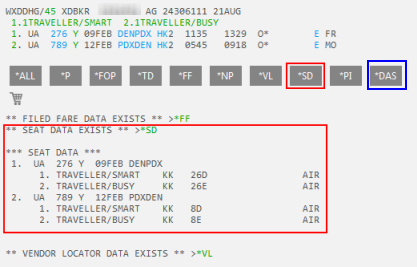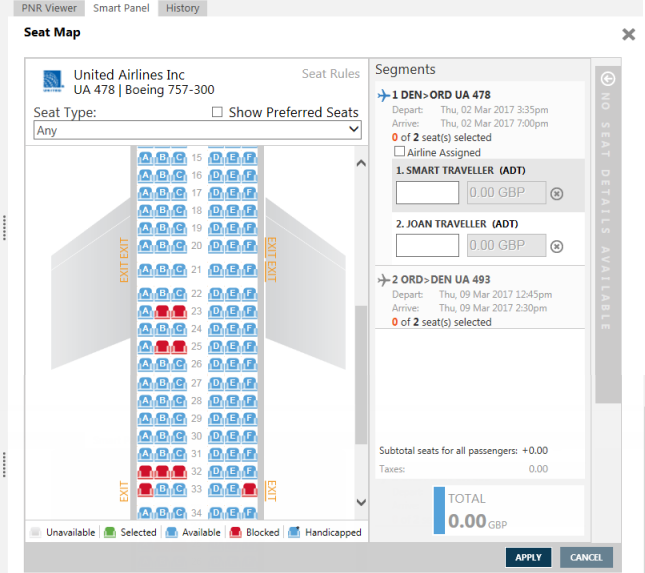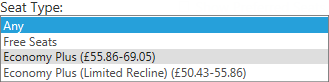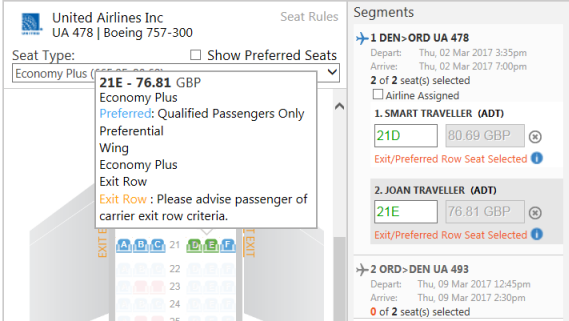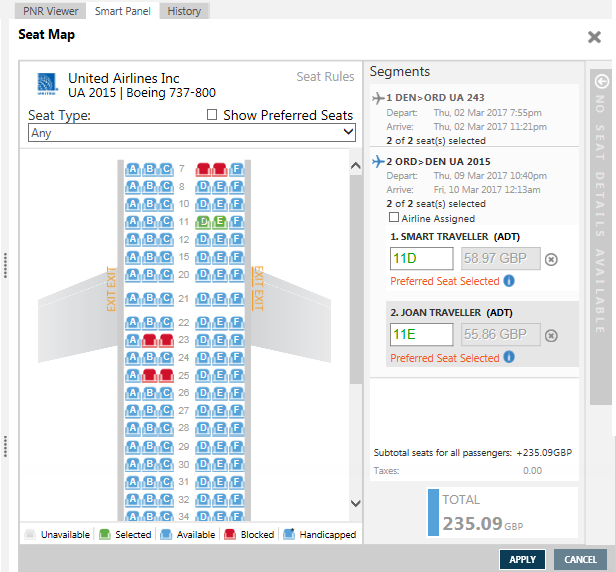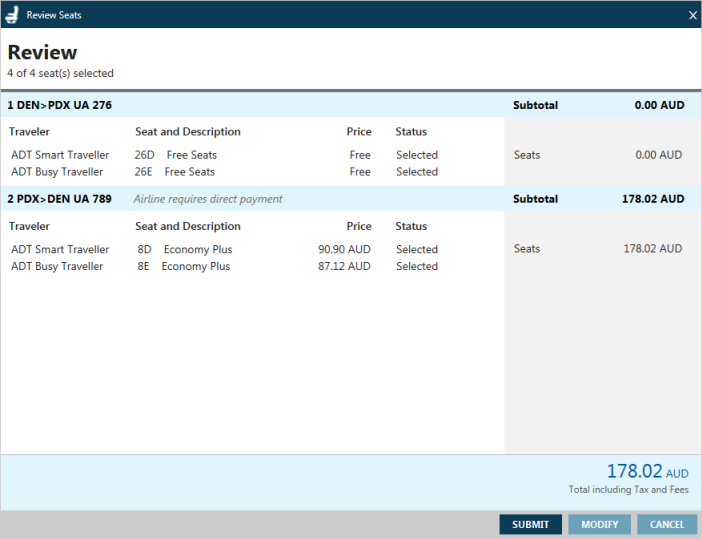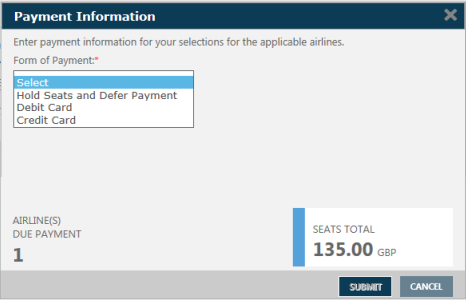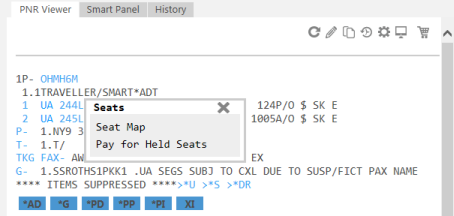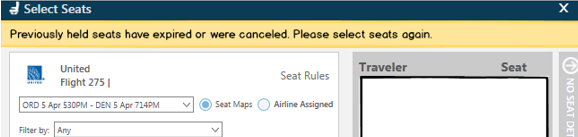Sièges
Attribution de sièges payants
Certaines compagnies aériennes permettent aux agences de réserver à l’avance et de payer pour les demandes de sièges premium. Chaque compagnie aérienne stipule les conditions de réservation et de paiement au moment de la demande. Par exemple, Delta Air Lines exige un paiement par carte de crédit pour garantir la réservation de ses sièges confort en classe économique.
Le plan de cabine et le processus de réservation sont gérés de la même manière que les demandes de sièges libres . Cependant, des informations supplémentaires s’affichent et un écran de paiement doit être rempli.
Important!
- Il peut y avoir des différences dans la disponibilité des plans de cabine selon le transporteur et aussi selon que votre demande de plan de cabine est faite avant ou après la réservation. Pour plus d’informations , consultez la section Aperçu des plans de cabine .
- En règle générale, les sièges payants sont ajoutés :
- Avant la fin du PNR/Fichier de réservation pour les Transporteurs de paiement direct.
- Une fois le PNR/le fichier de réservation terminé pour les transporteurs du réseau (GDS).
- Certains transporteurs de paiement direct autorisent l’annulation ou la modification de sièges payants après leur réservation, mais peuvent avoir des limitations sur les types de modifications. Consultez la liste des transporteurs de paiement direct pour plus d’informations sur chaque transporteur.
Pour attribuer des sièges payants à partir du plan de cabine :
- Entrez les noms des passagers pour le PNR/Dossier de réservation. D’autres informations sur le client peuvent également être ajoutées au PNR/Dossier de réservation, mais les noms des passagers sont le minimum requis pour voir les sièges.
- Le cas échéant, saisissez les informations de fidélité de vos passagers avant de sélectionner des sièges. Le statut de voyageur fréquent d’un passager peut affecter la disponibilité de sièges gratuits ou à prix réduit pour un vol.
- Avant d’afficher le plan de cabine, vous devrez peut-être terminer et récupérer le PNR.
- Affichez le plan de salle.
Pourquoi un plan de cabine ne s’affiche-t-il pas ?
- Un cadre de plan de cabine sans carte s’affiche s’il n’y a pas de places disponibles pour Galileo et Apollo. (Pour les agences qui utilisent également Worldspan, un message d’erreur est renvoyé si aucune place n’est disponible : Plan de cabine graphique non disponible.)
- Les plans de cabine ne sont affichés que pour les segments confirmés (Statut HK).
Plus d’informations
- Si un ou plusieurs segments ne sont pas confirmés, un avertissement s’affiche en haut du plan de cabine.
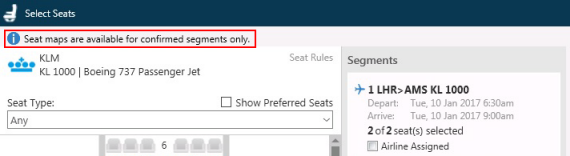
- Si tous les segments ne sont pas confirmés, un message d’avertissement s’affiche.
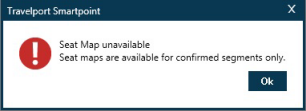
Pourquoi certains plans de cabine s’affichent-ils avant d’autres ?
Les plans de cabine sont affichés dès qu’ils sont disponibles auprès de la compagnie aérienne. Par conséquent, si votre itinéraire comprend plus d’un plan de cabine, certaines cartes peuvent s’afficher plus rapidement que d’autres.
Vous pouvez commencer à sélectionner des sièges à partir de n’importe quel plan de cabine disponible avant d’afficher les plans supplémentaires.
- Optionnel. Dans Type de siège, cliquez sur la flèche N’importe laquelle pour sélectionner parmi les options de siège payant disponibles. La disponibilité des sièges gratuits et payants dépend du transporteur, du vol et du statut de voyageur fréquent du passager.
- Optionnel. Sélectionnez Afficher les sièges préférés pour afficher les sièges préférentiels applicables au compte de voyageur fréquent du passager. En règle générale, les sièges sont disponibles à des prix gratuits ou réduits pour les voyageurs fréquents.
Plus d’informations
Par défaut, seuls les sièges non préférés sont renvoyés dans le plan de cabine et la case Afficher les sièges préférés n’est pas cochée.
- Sélectionnez Afficher les sièges préférés pour inclure les options de sièges préférés dans l’affichage.
- Passez la souris sur un siège pour voir s’il a le statut Préféré : Passagers qualifiés uniquement .
- Le siège préféré sélectionné est indiqué dans les sièges sélectionnés par le voyageur.
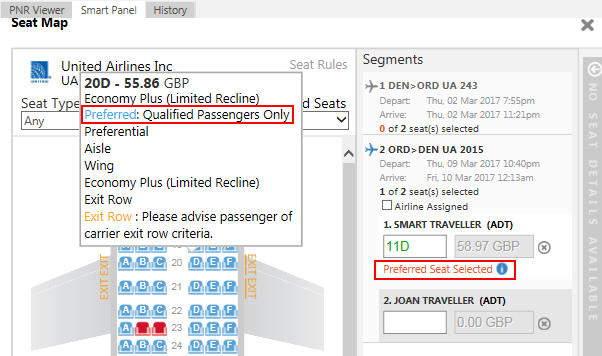
- Dans la section Segments, cliquez sur le segment souhaité. Le premier passager du segment est automatiquement sélectionné.
- Dans le plan de cabine, passez la souris sur l’une des options suivantes :
- Un siège disponible sous la forme d’une icône de siège
 bleu .
bleu . - Un siège pour handicapés disponible, qui s’affiche sous la forme d’une icône de siège
 bleue avec un astérisque.
bleue avec un astérisque.
Note: Les sièges bloqués s’affichent sous la forme d’une icône de siège
rouge. Les compagnies aériennes peuvent bloquer certains sièges pour l’enregistrement à l’aéroport uniquement ou pour les voyageurs fréquents.
- Cliquez sur le siège souhaité pour changer le siège en une icône de siège
 verte sélectionnée . Les informations sur le siège correspondant se trouvent dans la section Segments pour ce segment et ce passager.
verte sélectionnée . Les informations sur le siège correspondant se trouvent dans la section Segments pour ce segment et ce passager. - Le cas échéant, cliquez sur le nom du passager suivant dans le segment. Répétez les étapes 6 et 7 pour chaque passager du segment.
- Le cas échéant, cliquez sur le segment suivant et sélectionnez des sièges pour chaque passager du segment.
Le PRIX TOTAL DU SIÈGE dans le coin inférieur droit affiche :
- Devise « 0 » si tous les sièges sélectionnés sont des sièges libres ou des sièges attribués par la compagnie aérienne.
- Un autre montant si les sièges sélectionnés sont des sièges payants ou une combinaison de sièges gratuits et payants.
- Lorsque tous les sièges sont attribués, y compris les sièges attribués par la compagnie aérienne, les sièges gratuits et les sièges payants, cliquez sur VÉRIFIER.
- Passez en revue l’attribution des sièges. Si vous souhaitez modifier vos sélections, cliquez sur MODIFIER pour réafficher les plans de cabine.
- Cliquez sur SOUMETTRE pour confirmer l’attribution des sièges.
- Entrez le mode de paiement.
- Les sièges payants de certains opérateurs de réseau (GDS), tels que KLM, nécessitent un EMD-A pour le paiement. Si un EMD est requis, la compagnie aérienne exige le paiement via EMD est affichée à côté des informations de vol. Le gestionnaire EMD peut automatiser les segments EMD et ASVC applicables.

- Pour les autres modes de paiement, la boîte de dialogue Informations de paiement affiche les options de paiement disponibles. Cliquez sur la flèche Mode de paiement pour sélectionner l’option de paiement de la compagnie aérienne. Les champs du mode de paiement changent en fonction de l’option de paiement que vous avez sélectionnée.
Réserver des sièges et différer le paiement
En fonction du transporteur et du tarif, les postes payants peuvent être détenus sans paiement. Passé le délai de réservation, les places attribuées sont automatiquement annulées si elles n’ont pas été achetées.
Pour conserver des sièges :
Cliquez sur Réserver des sièges et différer le paiement. Ensuite, cliquez sur SOUMETTRE.
Si la demande aboutit, un message de confirmation s’affiche.

Note: Les places réservées ne peuvent pas être modifiées. Pour changer les sièges réservés, vous devez annuler et réattribuer les sièges.
Pour payer les places réservées :
- À partir du visualiseur PNR, vous pouvez :
- Cliquez sur la classe de service pour afficher les options de sièges réservés.
- Cliquez sur *DAS dans Services supplémentaires dans le PNR, puis cliquez sur PAYER MAINTENANT.
- Affichez le plan de cabine, puis cliquez sur PAYER.
- Sélectionnez votre option de siège.
- Cliquez sur Plan de cabine pour réafficher le plan de cabine si vous souhaitez annuler et réattribuer des sièges. Ou, si les sièges occupés ont expiré, vous pouvez sélectionner à nouveau des sièges.
- Cliquez sur Payer pour les sièges réservés pour afficher les options de mode de paiement disponibles pour les sièges réservés.
Carte de crédit et carte de débit
Pour acheter des sièges par carte de crédit ou de débit :
- Cliquez sur Carte de crédit ou Carte de débit pour afficher l’écran Informations de paiement.
Si vous ne souhaitez pas utiliser la carte de crédit ou de débit stockée pour les paiements de sièges, vous pouvez remplacer les informations existantes en saisissant de nouvelles informations de carte.
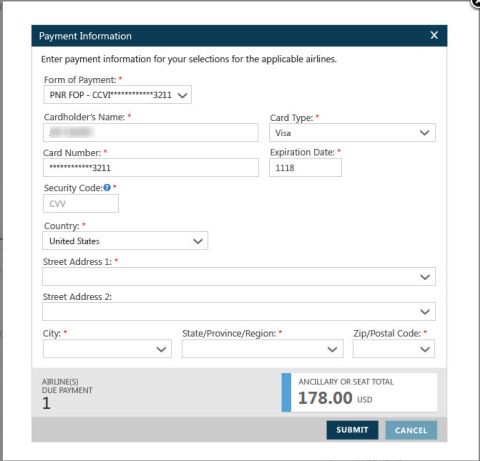
Toutes les informations de paiement par carte de crédit ou de débit existantes qui ont été ajoutées dans le PNR/Fichier de réservation sont pré-remplies, avec des numéros de carte masqués. Cependant, les informations du code de sécurité (CVV) ne sont pas préremplies et doivent toujours être ajoutées manuellement.
- Dans Mode de paiement, sélectionnez ou saisissez le numéro de carte
- Au nom du titulaire de la carte, confirmez ou entrez le nom du titulaire de la carte tel qu’il figure sur la carte de crédit.
- Dans Type de carte, confirmez ou sélectionnez l’un des types de cartes de crédit disponibles pour la compagnie aérienne sélectionnée.
- Dans Numéro de carte, confirmez ou saisissez le numéro de carte de crédit.
- Dans Date d’expiration, confirmez ou entrez la date d’expiration de la carte de crédit au format MMYY.
- Dans le code de sécurité, entrez le code CVV (Credit Verification Value) à trois ou quatre chiffres, le cas échéant. Les codes de sécurité peuvent être exigés par certains types de cartes de crédit, compagnies aériennes, pays ou types d’achat.
Pourboire! Si un code CVV est requis pour cet achat, le bouton SOUMETTRE est désactivé jusqu’à ce que le champ Code de sécurité soit rempli.
- Dans Code d’approbation, confirmez ou entrez un code d’approbation de la société émettrice de la carte de crédit, s’il est requis par la compagnie aérienne pour l’émission des billets. Un maximum de sept caractères alphanumériques peut être saisi pour le code d’approbation.
Note: Vous ne pouvez pas saisir à la fois un code de sécurité et un code d’approbation. Si vous entrez un type de code, l’autre champ de code est désactivé.
- Dans Pays, Adresse, Ville, État/Province/Région et Code postal, confirmez ou saisissez l’adresse du titulaire de la carte associée à cette carte.
- Complétez les informations relatives au mode de paiement sélectionné.
- Cliquez sur SOUMETTRE.
- S’il y a plus d’une compagnie aérienne dans l’itinéraire, des boîtes de dialogue d’informations de paiement supplémentaires s’affichent pour chaque compagnie aérienne. Répétez les étapes 11 à 13 pour chaque paiement.
- Une fois que toutes les informations de paiement ont été saisies, cliquez sur SOUMETTRE pour afficher la confirmation d’attribution du siège.
Dans l’exemple suivant, les sièges sont mis en attente et en paiement différé. Un avertissement vous indiquant que le paiement est effectué et que le montant dû s’affiche. Si le paiement est terminé, le montant payé est affiché.
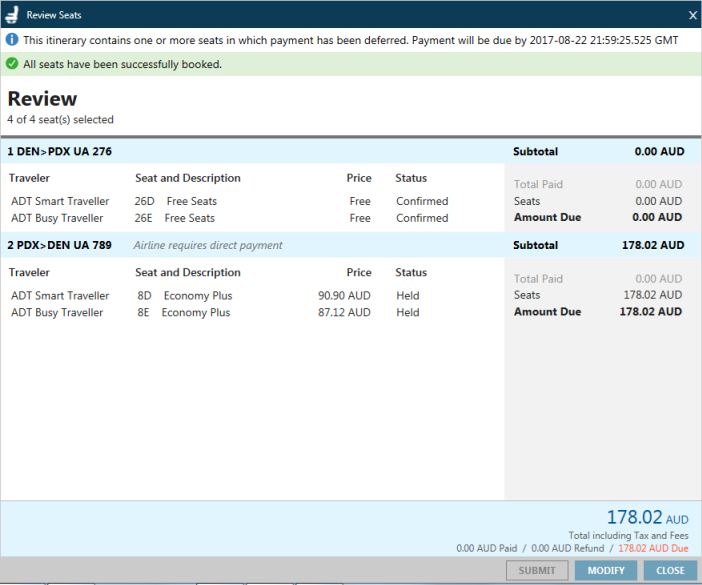
- Cliquez sur FERMER pour quitter l’écran de révision.
- Fin de transaction (ER ou ET) pour stocker les sièges attribués.
Dans le PNR/Fichier Réservation :
- *SD dans Travelport+ (1G) ou 9D dans Apollo (1V) affiche les informations du siège dans le PNR/Fichier de réservation.
- *Le DAS de Travelport+ (1G) et Apollo (1V) affiche tous les services auxiliaires, y compris les SSR ASVC, qui ont été créés pour les sièges payants. Si le transporteur prend en charge le paiement par EMD, les sièges payants sont des services auxiliaires qui sont fournis par l’émission d’un EMD-A.